Come cambiare metodo di pagamento DAZN
Avendo cambiato banca, hai dovuto sostituire la tua carta di pagamento su tutti quei servizi ai quali sei abbonato e che prevedono il rinnovo automatico dell’abbonamento. Nel tentativo di aggiungere la tua nuova carta su DAZN, però, non sei riuscito a trovare alcuna opzione per cambiare il metodo di pagamento associato al tuo account. Per questo motivo, hai effettuato alcune ricerche sul Web per avere maggiori informazioni in merito e sei finito dritto su questa mia guida.
Le cose stanno così, dico bene? Allora lasciati dire che sei capitato nel posto giusto al momento giusto. Con la guida di oggi, infatti, ti spiegherò come cambiare metodo di pagamento DAZN mostrandoti la procedura dettagliata per riuscire nel tuo intento, sia procedendo da computer che da smartphone e tablet. Inoltre, nel caso dovessi riscontrare problemi nel sostituire il tuo attuale metodo di pagamento, troverai anche le indicazioni per rivolgerti al servizio clienti di DAZN.
Se sei d’accordo, direi di non dilungarci oltre e vedere insieme come procedere. Mettiti comodo, prenditi tutto il tempo che ritieni opportuno e dedicati alla lettura dei prossimi paragrafi. Seguendo attentamente le indicazioni che sto per darti e provando a metterle in pratica, ti assicuro che cambiare il metodo di pagamento su DAZN sarà davvero un gioco da ragazzi. Scommettiamo?
Indice
- Come cambiare metodo di pagamento DAZN da computer
- Come cambiare metodo di pagamento DAZN da app
- Come cambiare metodo di pagamento DAZN da TV
- Non riesco a cambiare metodo di pagamento su DAZN
Come cambiare metodo di pagamento DAZN da computer
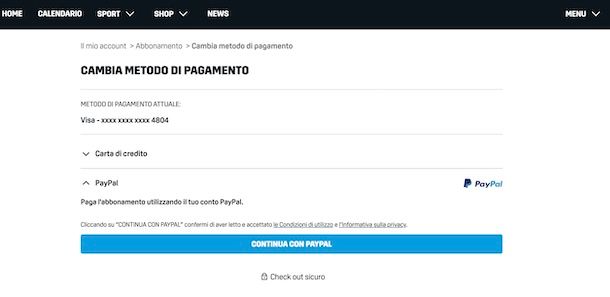
Per cambiare metodo di pagamento DAZN è sufficiente accedere alla sezione per gestire l’abbonamento al celebre servizio di streaming sportivo e premere sulla voce per sostituire l’attuale metodo di pagamento associato al proprio account.
Per procedere, collegati dunque al sito ufficiale di DAZN e, se ancora non lo hai fatto, accedi al tuo account: clicca, quindi, sul pulsante Accedi, in alto a destra, inserisci i tuoi dati nei campi Indirizzo email e Password e premi nuovamente sul pulsante Accedi.
Adesso, premi sulla voce Menu, in alto a destra, e seleziona l’opzione Il mio account dal menu apertosi (o clicca qui). Nella nuova schermata visualizzata, premi sulla voce Abbonamento a DAZN e, nella schermata Abbonamento, seleziona l’opzione Dettagli piano.
A questo punto, individua la voce Metodo di pagamento, clicca sulla relativa opzione Cambia e, nella nuova pagina apertasi, seleziona il nuovo metodo di pagamento che desideri associare al tuo account DAZN tra Carta di credito e PayPal.
Nel primo caso, inserisci i dati della nuova carta di credito/debito (sono accettate carte dei circuiti Mastercard, Visa, JBC e American Express) nei campi Numero della carta, Data di scadenza e Codice di sicurezza e clicca sul pulsante Invia, per aggiungere la carta al tuo account DAZN.
Se, invece, hai scelto l’opzione relativa a PayPal, clicca sul pulsante Continua con PayPal, inserisci i dati del tuo account nei campi Email o numero di cellulare e Password e clicca sul pulsante Accedi. Nella nuova schermata visualizzata, apponi il segno di spunta accanto al metodo di pagamento associato al tuo account PayPal che intendi usare per pagare DAZN e premi sulla voce Accetta e continua.
In entrambi i casi, il messaggio Fatto! Il tuo metodo di pagamento è stato cambiato correttamente, ti confermerà di aver sostituito il metodo di pagamento associato al tuo account DAZN. Tieni presente che la modifica solitamente ha effetto immediato ma, in alcuni casi, potrebbe richiedere fino a 24 ore, periodo durante il quale non potrai modificare l’abbonamento DAZN (es. cambiando piano).
Ti sarà utile sapere che le indicazioni che ti ho appena fornito sono valide anche nel caso in cui avessi attivato l’abbonamento NFL. In tal caso, nella schermata Il mio account, dovrai selezionare l’opzione Abbonamento NFL per procedere alla modifica del metodo di pagamento.
Come cambiare metodo di pagamento DAZN da app
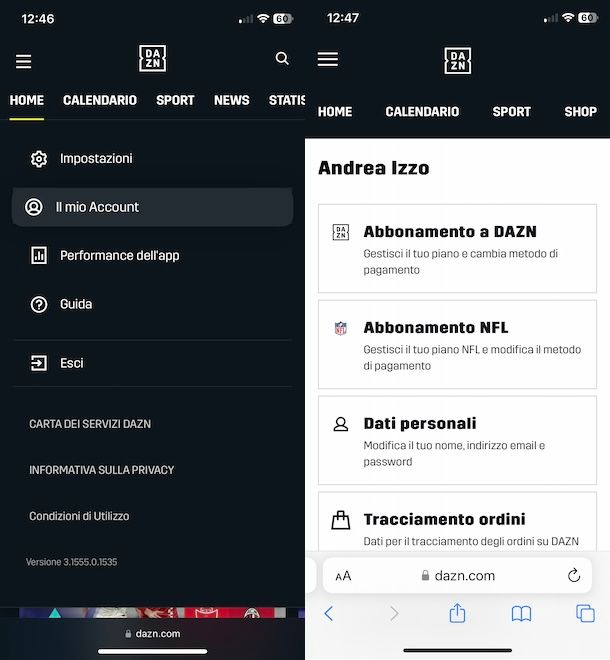
Se la tua intenzione è cambiare metodo di pagamento DAZN da app, mi dispiace dirti che non è possibile farlo. Infatti, tramite l’app DAZN per dispositivi Android (disponibile anche su store alternativi, per i device senza servizi Google) e iPhone/iPad non è consentito gestire il proprio abbonamento e i relativi dati.
Tuttavia, se ti sei abbonato a DAZN tramite carta di credito/debito o PayPal, puoi visualizzare i dettagli del tuo abbonamento e cambiare il metodo di pagamento collegandoti al sito ufficiale del servizio utilizzando il browser installato sul tuo dispositivo (es. Chrome su Android e Safari su iPhone/iPad).
In tal caso, dopo aver effettuato l’accesso al tuo account premendo sulla voce Accedi, fai tap sul pulsante ☰, in alto a sinistra, e seleziona l’opzione Il mio account dal menu apertosi. Nella nuova schermata visualizzata, seleziona l’abbonamento di tuo interesse tra Abbonamento a DAZN e Abbonamento a NFL e segui le indicazioni che ti ho fornito in precedenza per cambiare metodo di pagamento da computer.
Se, invece, hai attivo l’abbonamento a DAZN tramite l’app del servizio con pagamento tramite Google Play su Android e iTunes Store su iPhone/iPad, devi sapere che non è possibile cambiare il metodo di pagamento su DAZN (cioè, per esempio, passare da Google Play a PayPal o carta di credito) ma puoi modificare quello associato al tuo account Google o ID Apple.
Per fare ciò, se hai un dispositivo Android, avvia dunque il Play Store facendo tap sulla sua icona (il simbolo ▶︎ colorato) presente nella schermata Home o nel drawer delle app, premi sulla tua foto, in alto a destra, e fai tap sulle voci Pagamenti e abbonamenti e Metodi di pagamento.
Nella nuova schermata visualizzata, seleziona una delle opzioni disponibili tra Aggiungi carta di credito, Aggiungi PayPal, Aggiungi paysafecard e Utilizza codice (se hai una ricarica Google Play), inserisci i dati del metodo di pagamento scelto e premi sul pulsante per salvare le modifiche.
Ti segnalo che puoi fare tutto ciò (e anche eliminare un metodo di pagamento associato al tuo account Google) anche tramite browser, collegandoti a questa pagina.
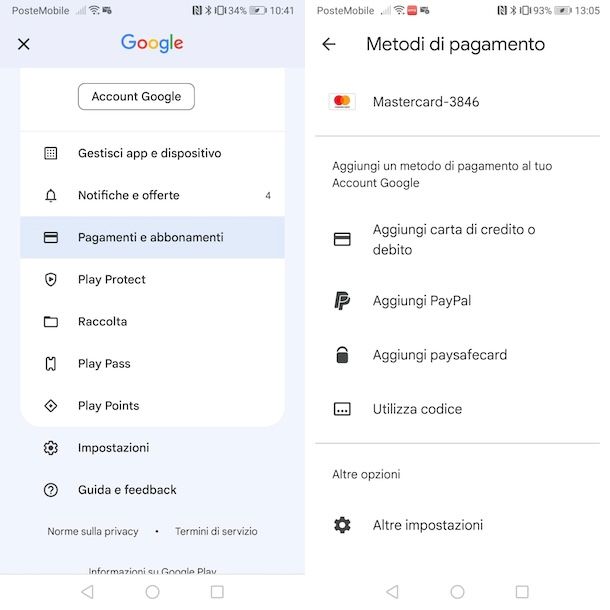
Hai un iPhone o un iPad? In tal caso, per cambiare il metodo di pagamento associato al tuo ID Apple, accedi alle Impostazioni di iOS/iPadOS premendo sull’icona della rotella d’ingranaggio e fai tap sul tuo nome visualizzato in alto.
Nella nuova schermata visualizzata, seleziona l’opzione Pagamenti e spedizione e autenticati tramite Face ID, Touch ID o immissione della password del tuo account Apple. Premi, poi, sulla voce Aggiungi metodo di pagamento, apponi il segno di spunta accanto al metodo di pagamento che preferisci tra Carta di credito/debito, PayPal e Addebito telefonico, specificane i relativi dati (se hai scelto PayPal, premi sulla voce Accedi a PayPal per collegare il tuo account) e fai tap sul pulsante Fine, in alto a destra.
Fatto ciò, se desideri eliminare il precedente metodo di pagamento, fai tap su di esso nella sezione Metodo di pagamento e premi sulle voci Rimuovi metodo di pagamento e Rimuovi. Per la procedura dettagliata, ti lascio alla mia guida su come cambiare metodo di pagamento su iPhone.
Come cambiare metodo di pagamento DAZN da TV
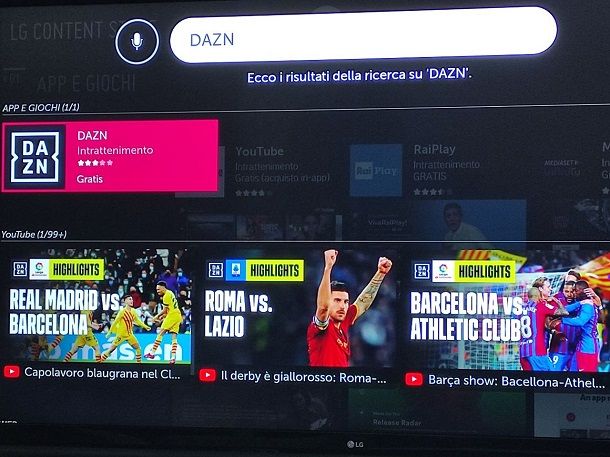
Se ti stai chiedendo se è possibile cambiare metodo di pagamento DAZN da TV, mi dispiace informarti che la risposta è negativa. Infatti, tramite l’app del servizio per Smart TV e tutti quei dispositivi che consentono di trasformare TV in Smart TV (es. Apple TV, Fire TV Stick e Chromecast con Google TV) non è possibile gestire il proprio abbonamento.
Tuttavia, se non hai altri dispositivi a disposizione, puoi comunque procedere utilizzando il browser installato sul tuo Smart TV, collegandoti al sito ufficiale di DAZN e seguendo le indicazioni che ti ho fornito in precedenza per cambiare metodo di pagamento DAZN da computer.
Nel caso in cui avessi attivato il tuo abbonamento a DAZN da Fire TV Stick, ci tengo a sottolineare che l’attivazione e il rinnovo avviene tramite Amazon Pay. In tal caso, se desideri cambiare il metodo di pagamento associato ad Amazon Pay, puoi procedere direttamente dal tuo account Amazon. A tal proposito, potrebbe esserti utile la mia guida su come cambiare metodo di pagamento su Amazon.
Non riesco a cambiare metodo di pagamento su DAZN
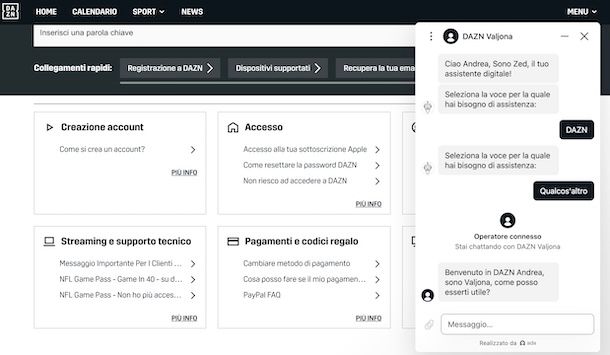
Se hai seguito le indicazioni che ti ho fornito nelle righe precedenti di questa guida, dovresti essere riuscito ad associare un nuovo metodo di pagamento al tuo account DAZN. Tieni presente che questo verrà utilizzato per pagare il tuo abbonamento a partire dal prossimo rinnovo.
Se, invece, stai riscontrando problemi che ti impediscono di cambiare il metodo di pagamento su DAZN, ti consiglio di metterti in contatto con l’assistenza clienti del celebre servizio di streaming video.
In tal caso, collegati al sito ufficiale di DAZN e premi sulla voce Serve aiuto?, in basso a destra, per avviare la chat con l’operatore virtuale di DAZN. A questo punto, seleziona le opzioni DAZN e Qualcos’altro e attendi che il primo operatore disponibile entri in chat e ti fornisca il supporto di cui necessiti.
In alternativa, ti segnalo che puoi contattare DAZN per telefono chiamando il numero 02.82958308, attivo dal lunedì al venerdì dalle ore 14.00 alle 23.00 e il sabato e la domenica dalle ore 12.00 alle 23.00, o inviando un messaggio WhatsApp al numero 340.6473487, attivo tutti i giorni dalle ore 10.00 alle 23.00. Per saperne di più, ti lascio alla mia guida su come parlare con un operatore DAZN.

Autore
Salvatore Aranzulla
Salvatore Aranzulla è il blogger e divulgatore informatico più letto in Italia. Noto per aver scoperto delle vulnerabilità nei siti di Google e Microsoft. Collabora con riviste di informatica e cura la rubrica tecnologica del quotidiano Il Messaggero. È il fondatore di Aranzulla.it, uno dei trenta siti più visitati d'Italia, nel quale risponde con semplicità a migliaia di dubbi di tipo informatico. Ha pubblicato per Mondadori e Mondadori Informatica.





